如何解决Windows 11系统中内置管理员账户无法激活应用的问题
来源:番茄系统家园
时间:2024-04-19 21:00:27 230浏览 收藏
亲爱的编程学习爱好者,如果你点开了这篇文章,说明你对《如何解决Windows 11系统中内置管理员账户无法激活应用的问题》很感兴趣。本篇文章就来给大家详细解析一下,主要介绍一下,希望所有认真读完的童鞋们,都有实质性的提高。
在使用Windows 11操作系统的过程中,部分用户在尝试启动某些应用时遇到了内置管理员账户无法激活该应用的问题,进而导致程序无法正常使用。面对这一突如其来的系统提示,不少用户或许会感到困惑,迫切需要解决方案。下面为大家带来详细解决方案,一起来看看吧。
解决方法
1、"win+R"快捷键开启运行,输入"gpedit.msc"。
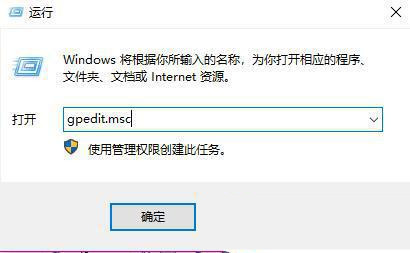
2、进入到新的窗口界面后,依次点击左侧栏中的"计算机配置——Windows设置——安全设置——本地策略——安全选项"。
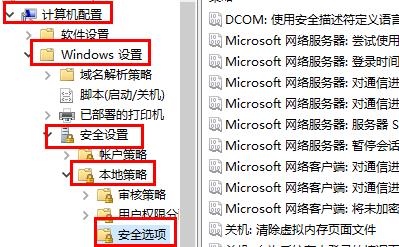
3、随后找到右侧中的"用户账户控制:管理员批准模式中管理员的提升权限提示的行为"双击打开。
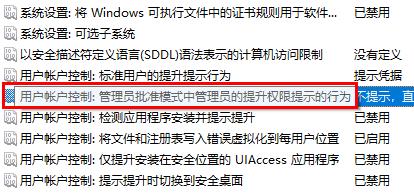
4、然后在打开的窗口界面中,选择"不提示,直接提升",最后点击确定就可以了。
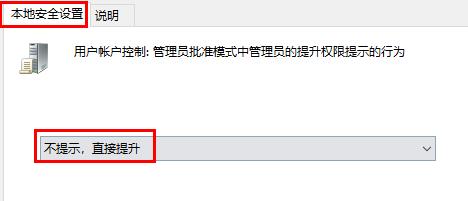
扩展阅读
| 系统设置 | |||
| 阻止自动更新驱动程序 | 将输入法固定到任务栏 | 屏幕亮度自动降低 | 关闭通知中心和行为中心功能 |
| 壁纸被锁定无法更换 | 将Copilot添加至右键菜单 | 窗口布局功能失效 | 手动调整时间和日期 |
| 隐藏任务栏聊天功能 | 禁用自动锁屏 | 账号头像恢复默认 | 隐藏任务栏上的聊天功能 |
| 鼠标灵敏度 | 语音识别功能开启 | 高性能模式消失 | 预览窗格无法显示 |
| 禁用摄像头 | 设置开机音乐 | 设置字体大小 | 鼠标一直转圈 |
| 调整鼠标移动速度 | 输入法被禁用 | 个性化设置鼠标指针皮肤 | 玩游戏怎么禁用输入法 |
| 人脸识别无法使用 | win11改账户名称教程 | 操作win11显示隐藏窗口 | 设置u盘启动 |
| 看固态硬盘容量 | 一键重装系统教程 | 近期使用文件关闭 | win11开机页面改名字 |
| 调出电脑图标 | 更换win7主题 | win11隐藏窗口 | 图标变暗调整 |
| 任务栏变宽解决方法 | 关闭单声道 | 自定义任务栏大小 | 光标闪烁速度调整 |
| 创建新账户 | 更改电脑名 | 毛玻璃效果开启 | 增强音频 |
| 调节电脑亮度 | 关闭快速启动方法 | 设置CPU性能 | |
声明:本文转载于:番茄系统家园 如有侵犯,请联系study_golang@163.com删除
相关阅读
更多>
-
501 收藏
-
501 收藏
-
501 收藏
-
501 收藏
-
501 收藏
最新阅读
更多>
-
426 收藏
-
364 收藏
-
371 收藏
-
281 收藏
-
147 收藏
-
353 收藏
-
382 收藏
-
172 收藏
-
245 收藏
-
186 收藏
-
201 收藏
-
448 收藏
课程推荐
更多>
-

- 前端进阶之JavaScript设计模式
- 设计模式是开发人员在软件开发过程中面临一般问题时的解决方案,代表了最佳的实践。本课程的主打内容包括JS常见设计模式以及具体应用场景,打造一站式知识长龙服务,适合有JS基础的同学学习。
- 立即学习 543次学习
-

- GO语言核心编程课程
- 本课程采用真实案例,全面具体可落地,从理论到实践,一步一步将GO核心编程技术、编程思想、底层实现融会贯通,使学习者贴近时代脉搏,做IT互联网时代的弄潮儿。
- 立即学习 516次学习
-

- 简单聊聊mysql8与网络通信
- 如有问题加微信:Le-studyg;在课程中,我们将首先介绍MySQL8的新特性,包括性能优化、安全增强、新数据类型等,帮助学生快速熟悉MySQL8的最新功能。接着,我们将深入解析MySQL的网络通信机制,包括协议、连接管理、数据传输等,让
- 立即学习 500次学习
-

- JavaScript正则表达式基础与实战
- 在任何一门编程语言中,正则表达式,都是一项重要的知识,它提供了高效的字符串匹配与捕获机制,可以极大的简化程序设计。
- 立即学习 487次学习
-

- 从零制作响应式网站—Grid布局
- 本系列教程将展示从零制作一个假想的网络科技公司官网,分为导航,轮播,关于我们,成功案例,服务流程,团队介绍,数据部分,公司动态,底部信息等内容区块。网站整体采用CSSGrid布局,支持响应式,有流畅过渡和展现动画。
- 立即学习 485次学习
